如何在Windows中将RAR文件转换为ZIP文件

您是否有一些RAR文件想要转换为ZIP文件?了解如何将RAR文件转换为ZIP格式。
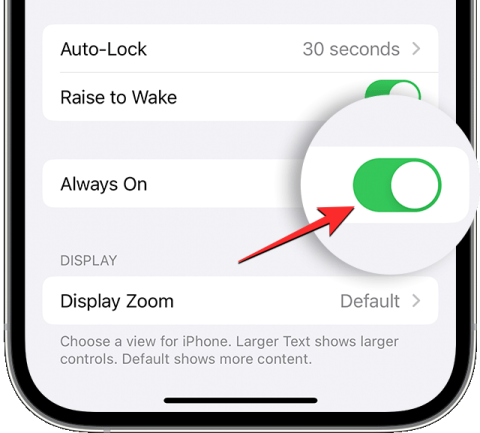
Apple 本月早些時候推出了最新的 iPhone 系列,許多用戶很高興能拿到最新的 iPhone 14 和 iPhone 14 Pro 機型。雖然新款 iPhone 配備了大量新功能,但許多用戶在其設備上遇到了不同的 問題,其中很大一部分人報告說,他們的新款 iPhone 更容易發燙。
那麼,是什麼導致 iPhone 14 Pro 發熱、發熱時會發生什麼以及如何防止設備過熱?這就是我們將在這篇文章中解釋的內容。
為什麼你的 iPhone 14 Pro 過熱?
與任何電子設備一樣,iPhone 在使用或插入充電器時都會變熱。當您使用圖形密集型應用程序或遊戲、首次設置 iPhone 或從備份恢復 iPhone 時,也可能會發生這種情況。蘋果公司表示,這些都是正常情況,你的 iPhone 在完成某項活動後應該會恢復到正常溫度。
然而,許多 iPhone 14 Pro用戶 對新設備的過熱問題表示 擔憂。其中許多用戶都遇到過,他們的 iPhone 在執行文本、聽音樂、拍照、瀏覽互聯網或使用Apple 地圖等簡單任務時變熱。
對於一些用戶來說,他們的 iPhone 14 Pro在初始設備設置(包括從備份中恢復和索引數據)後恢復到正常溫度。如果您使用 iPhone 的時間還不到兩天,一旦您的 iPhone 完成恢復過程,過熱現象可能會停止。
如果這不能解決問題,您可以查看下面列出的修復方法來解決 iPhone 上的過熱問題。
當你的 iPhone 過熱時會發生什麼?為什麼需要盡快修復?
iPhone 的最佳工作環境溫度範圍為 0°C (32°F) 至 35°C (95°F)。如果您的 iPhone 升溫到超出正常工作範圍的水平,您將開始注意到設備行為的變化。當 iPhone 內部異常發熱時:
如何用 13 種方法解決 iPhone 14 Pro 過熱問題
如果您是面臨過熱問題的 iPhone 14 Pro 用戶之一,您可以查看以下修復方法來阻止您的設備過熱。
修復#1:關閉“始終顯示”
Always On Display 是 iPhone 14 Pro 的最大特點。啟用後,即使您使用側面按鈕鎖定設備後,它也會在黑屏上顯示日期、時間和鎖定屏幕小部件。儘管這可能很有用,但對於一些用戶來說,Always On Displays 已被證明是很麻煩的,因為它會使他們的 iPhone 過熱。一些用戶透露,當他們關閉設備上的“始終顯示”功能時,手機開始變冷。
要禁用“始終顯示”,請轉至“設置” > “顯示和亮度”,然後關閉“始終顯示”開關,將其從綠色切換為灰色。這應該可以防止你的 iPhone 變熱,也可以防止電池更快耗盡。

修復#2:等待您的 iPhone 從 iCloud 恢復所有數據
如果您從舊款 iPhone 更換為 iPhone 14 Pro,那麼您可能會從 iCloud 轉移之前的所有數據。此過程通常需要幾天時間,因為大量數據會在後台下載和處理。除此之外,你的iPhone將開始索引幾項數據,例如應用程序推薦和照片應用程序內的面部檢測,這可能需要幾天的時間才能穩定。
如果您的 iPhone 還不到一周,您需要等待一段時間,直到您的 iPhone 完成從 iCloud 的內容恢復。如果問題仍然存在,那麼您可以繼續進行下一個修復。
修復 #3:將您的 iPhone 14 Pro 更新到最新的 iOS 版本

自推出新款 iPhone 14 系列以來,Apple 發布了 iOS 16 的幾個小更新,以修復問題和錯誤。作為一個普遍存在的問題,另一個更新可能即將到來。為確保過熱不是由軟件故障引起的,我們建議您始終將 iPhone 更新到最新的 iOS 版本。
要更新您的 iPhone,請前往“設置” > “通用” > “軟件更新”,然後檢查是否有新更新。如果有可用更新,請點擊“下載並安裝”以將您的 iPhone 更新到最新版本。
修復#4:刪除鎖屏小部件
鎖屏小部件是 iOS 16 附帶的最新功能之一。儘管鎖屏小部件可能對您很有幫助,但它需要更多資源才能在後台運行並獲取相關數據。這是因為,為了向您顯示更新的信息,這些小部件可能需要檢查來自相關應用程序的新數據,從而消耗電量,就像應用程序正在積極運行時一樣。
此外,在 iPhone 14 Pro 上,鎖屏小部件將與日期和時間信息一起顯示在“始終顯示”上。這可能會導致您的 iPhone 上使用更多資源,因為鎖定屏幕小部件始終會顯示,即使在鎖定的 iPhone 上也是如此。一些用戶發現,從 iPhone 上刪除鎖屏小部件有助於降溫。
您可以通過長按 iPhone 解鎖鎖定屏幕上的任意位置,然後點擊底部的“自定義”來刪除鎖定屏幕小部件。當您進入編輯模式時,點擊時鐘下方的小部件框,然後點擊小部件左上角的減號 (-) 圖標刪除所需的小部件。您可以重複此操作以從鎖定屏幕中刪除其他小部件。

您應該檢查您的 iPhone 是否冷卻並恢復到可用溫度。
►如何在 iOS 16 上的 iPhone 上從鎖定屏幕上刪除小部件
修復#5:暫時關閉你的 iPhone

如果您的 iPhone 14 Pro 在執行上述修復後仍然變熱,則可能是由於流氓應用程序或故障導致佔用了超出應有的資源。在這種情況下,將 iPhone 關閉幾分鐘應該有助於冷卻手機並將其溫度降至理想條件。這還應該清除所有可能導致 iPhone 發熱的後台進程。
要關閉 iPhone,您可以按照以下兩種方法之一進行操作:
一旦 iPhone 冷卻下來,您可以通過長按側面按鈕直到看到 Apple 徽標來 打開它。
修復#6:啟用低功耗模式

iOS 上的低功耗模式不僅在您想要節省電池壽命時有用。該功能還可用於關閉 iPhone 內部發生的大部分後台活動,防止應用程序定期獲取數據並阻止它們在 iPhone 上被動運行。當您啟用低功耗模式時,iOS 及其應用程序將使用更少的資源,因此您的 iPhone 不會像所有進程都處於活動狀態時那樣散發那麼多熱量。
您可以通過轉至“設置” > “電池” > “低功耗模式”來啟用低功耗模式。如果您已將此圖塊添加到控制中心,則可以從右上角向下滑動,然後點擊控制中心的低功耗模式圖塊以啟用它。
修復#7:禁用定位服務

如果您的 iPhone 14 Pro 啟用了位置服務,應用程序和 iOS 將能夠定期獲取您的行踪。對於天氣等應用程序,您的位置數據會定期共享,這可能會導致您的 iPhone 發熱,因為它不斷佔用比應有的資源更多的資源。
當您的 iPhone 在未激活的情況下變得太熱時,您可以關閉定位服務以防止應用程序獲取您的 GPS 數據;這應該有助於在幾分鐘內冷卻您的 iPhone。要關閉定位服務,請轉至“設置” > “隱私和安全” > “定位服務”,然後關閉“定位服務”開關。
修復#8:避免在陽光直射下使用 iPhone
Apple 在 iOS 上實施了內置保護措施,以防止您的 iPhone 過熱。但是,設備的內部溫度還取決於您使用它的條件。如果天氣炎熱,並且您在陽光直射下頻繁使用 iPhone,您的 iPhone 就會變熱,並開始出現性能和行為下降的情況。
除此之外,Apple 建議您避免在炎熱的氣候條件下使用 iPhone 進行 GPS 跟踪、導航和遊戲,並避免在炎熱的天氣下將設備留在無人看管的車內。如果您在這種情況下繼續使用設備,您最終可能會在 iPhone 上收到“溫度:iPhone 需要冷卻”警報,這將使您的設備在冷卻之前無法使用。
修復#9:不要在插入 iPhone 時使用它
任何電子設備充電都會產生熱量,iPhone 也不例外。充電過程中產生的熱量需要適當消散,以防止損壞電池。當你在插入 iPhone 的情況下頻繁使用 iPhone 時,你的設備可能會升溫到比正常範圍更高的溫度,因為除了自身充電之外,它的資源也會被利用。
因此,建議您在將手機插入充電裝置時不要使用它。為了更快地散發熱量,您可以將iPhone從保護殼中取出;這樣,當您的手機達到穩定的充電水平時,它應該會更快地冷卻。
修復#10:使用非快速充電器

當我們談論充電時,您可以通過緩慢充電來防止 iPhone 過熱。儘管快速充電器是一種在短時間內為手機充電的便捷方式,但它們往往比舊的傳統適配器產生更多的熱量。您可以選擇通過較舊的 5 瓦充電適配器為您的 iPhone 充電,這可能會緩慢地為您的設備供電,而不會損壞設備並導致過熱問題。
此外,您應該避免使用無線充電器,因為它們比使用閃電端口充電時更容易使 iPhone 發熱。
修復 #11:從充電器上拔下 iPhone
除了在 iPhone 通電時不使用之外,您還應該避免將其通電時間過長。這是因為充滿電的 iPhone 會給電池帶來壓力,以優化其放電方式。在某些情況下,這可能會導致過熱,因此建議您避免將 iPhone 充電至 100% 或將其保持在接通狀態。這樣做不僅可以防止過熱問題,從長遠來看還可以延長電池壽命。
修復 #12:將 iPhone 重置為出廠設置
我們明白,一旦您完成了全新 iPhone 的設置過程,重置對您來說可能是一次痛苦的經歷。但如果上述修復方法都無法降低 iPhone 的工作溫度,那麼這是您在將 iPhone 退回 Apple 之前可以做的最後一件事。幸運的是,一些在 iPhone 14 Pro 上遇到過熱問題的用戶已經確認,完全擦除數據並再次設置設備確實可以在很大程度上解決問題。
如果您希望將 iPhone 重置為出廠設置,請前往“設置” > “通用” > “傳輸或重置 iPhone” > “抹掉所有內容和設置”,然後按照屏幕上的說明擦除iPhone 的數據並將其設置為新設備。

修復#13:退回或更換您的 iPhone
如果上述修復方法都無法幫助解決 iPhone 14 Pro 的過熱問題,那麼您只能再做一件事。由於 iPhone 14 Pro 最近才發布,因此您可能只擁有該設備幾天。Apple 允許 iPhone 新用戶在出現任何故障時退回設備,前提是您在購買設備後 14 天內提交退貨請求。
提交請求或將其帶到 Apple Store 零售店後,您可以選擇獲得退款或更換全新設備。如果您想退回或更換新的 iPhone 14 Pro,您可以通過查看此退貨和退款頁面 了解更多信息。
這就是您需要了解的有關解決 iPhone 14 Pro 過熱問題的全部信息。
有關的
您是否有一些RAR文件想要转换为ZIP文件?了解如何将RAR文件转换为ZIP格式。
您需要在MS Teams上与相同的团队成员安排重复会议吗?了解如何在Teams中设置重复会议。
我们通过这篇逐步教程向您展示如何更改Adobe Reader中文本和文本字段的突出显示颜色。
本教程显示如何在Adobe Reader中更改默认缩放设置。
您在使用 MS Teams 时是否经常看到对不起,我们无法连接您的错误?尝试以下故障排除提示,以迅速解决此问题!
如果Spotify每次启动计算机时自动打开,它可能会让人感到恼火。按照这些步骤禁用自动启动。
如果 LastPass 无法连接到其服务器,请清除本地缓存,更新密码管理器,并禁用浏览器扩展。
Microsoft Teams 目前不支持直接将会议和通话投射到电视上。但您可以使用屏幕镜像应用程序来实现。
了解如何修复OneDrive错误代码0x8004de88,以便您可以再次使用云存储。
想知道如何将ChatGPT集成到Microsoft Word中?本指南将向您展示如何通过ChatGPT for Word插件轻松完成这项工作。






